
【iPhone】メールの送信予約はできる?使い方と注意点をご紹介
Contents[OPEN]
【注意】電話番号での送信しか適用されないよ
ショートカットを使った送信予約で注意しなければいけない点が1つあります。
それは、電話番号しか使えないという点です。
メッセージアプリでのショートカットなのでメールアドレス宛てには送れません。
【iPhone】メールの送信予約にリマインダーを活用できる
メールの自動送信を予約するのではなく、手動で送ることを忘れないようにするという基本的な方法もおすすめです。
この章では、メール送信のタイミングをリマインダーを使って通知させる方法を解説します。
うっかり防止にリマインダーを活用!
iPhoneには、標準で「リマインダー」というアプリが備わっています。
これは設定した日付や時刻にメッセージを通知してくれる機能で、うっかり忘れを防止するのにおすすめです。
この機能を使えば、決まった時間にメールを送るよう通知してくれます。
メールの送信予約と違って自動で送信を行なってはくれませんが、送り忘れる心配はかなり減ります。
「送る時間は決まっているが送る内容はそのときでないと分からない」など、特殊な条件のメールを送るときはリマインダーを活用するのがおすすめです。
リマインダーの使い方
まずはホーム画面からリマインダーを起動します。
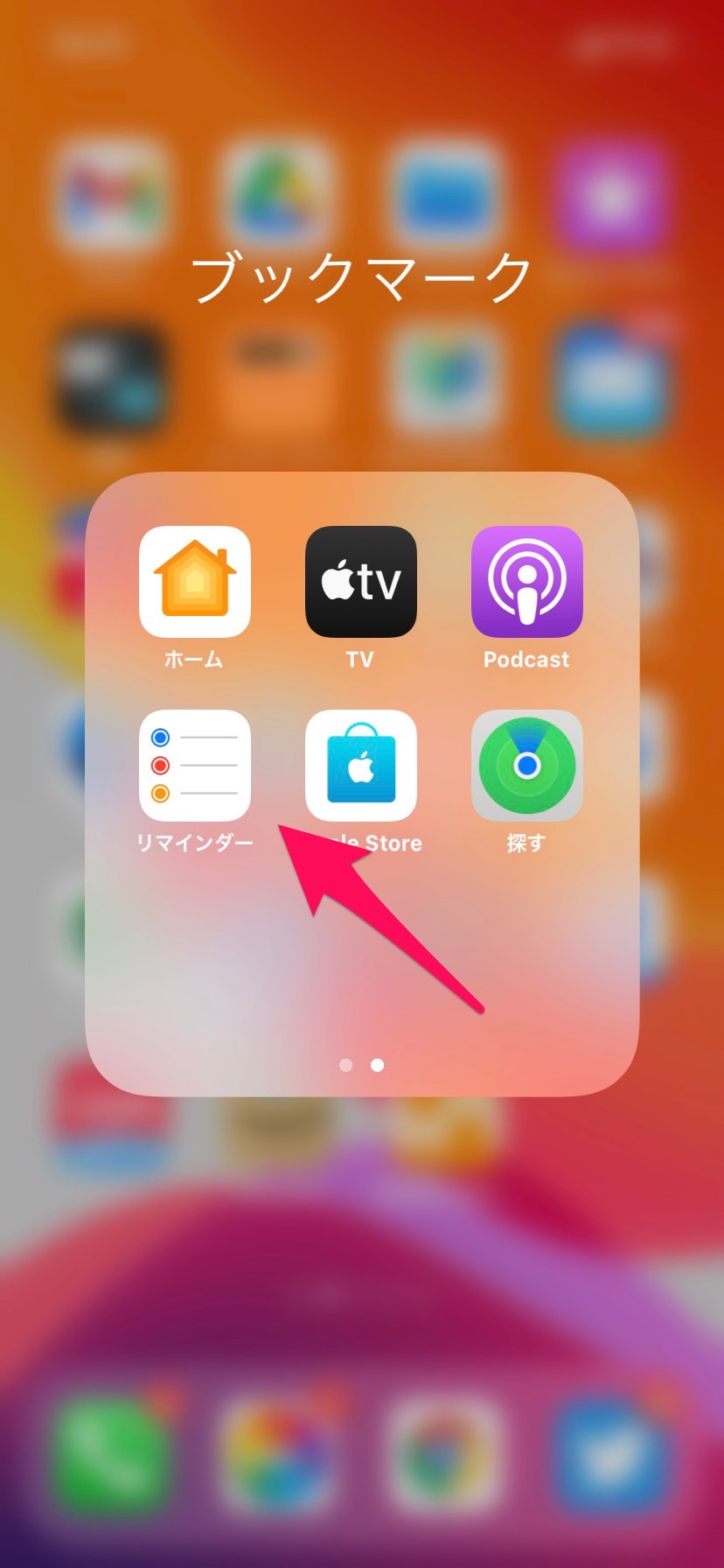
「新規」を選択、タイトルを入力しましょう。
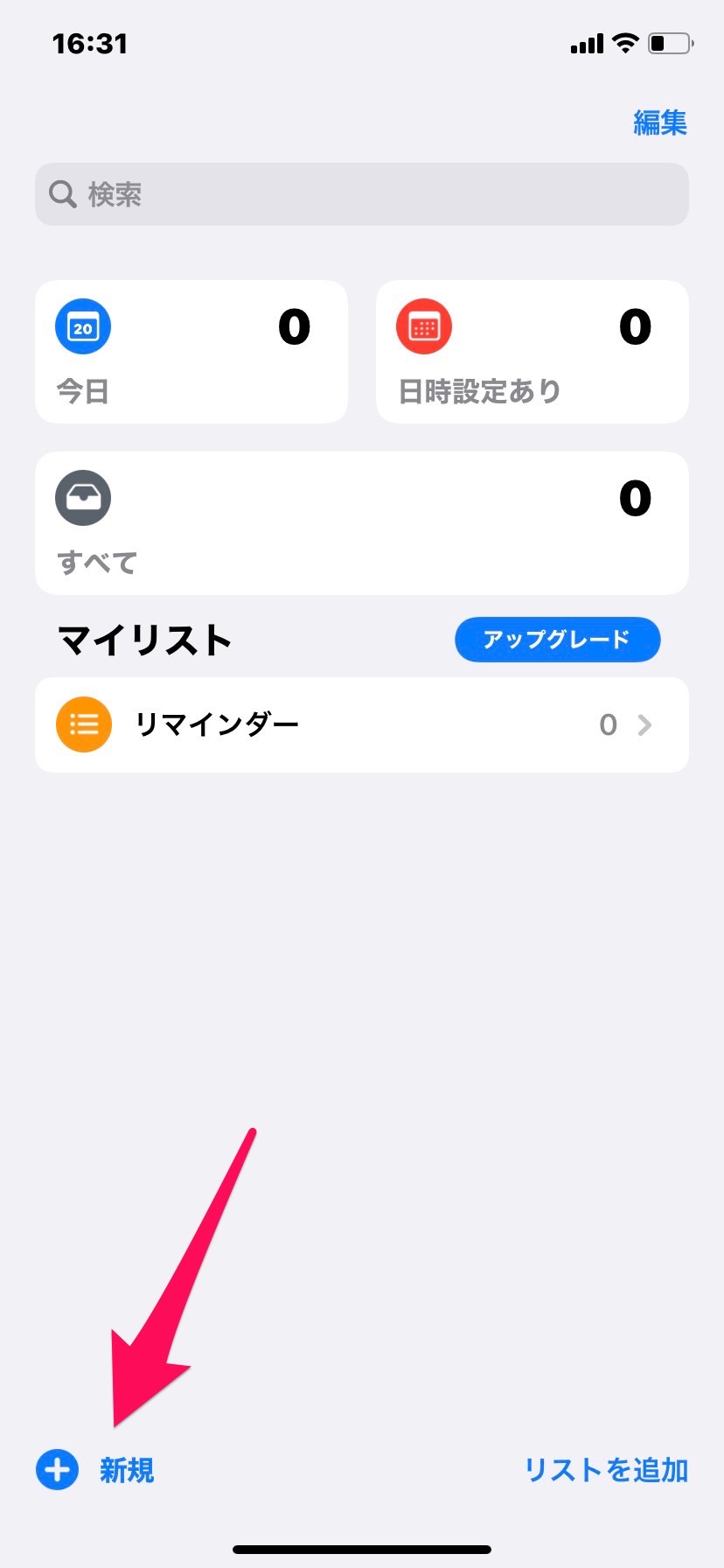
その後、右の「詳細」をタップして日付と時刻を設定します。以上の手順で操作は完了です。
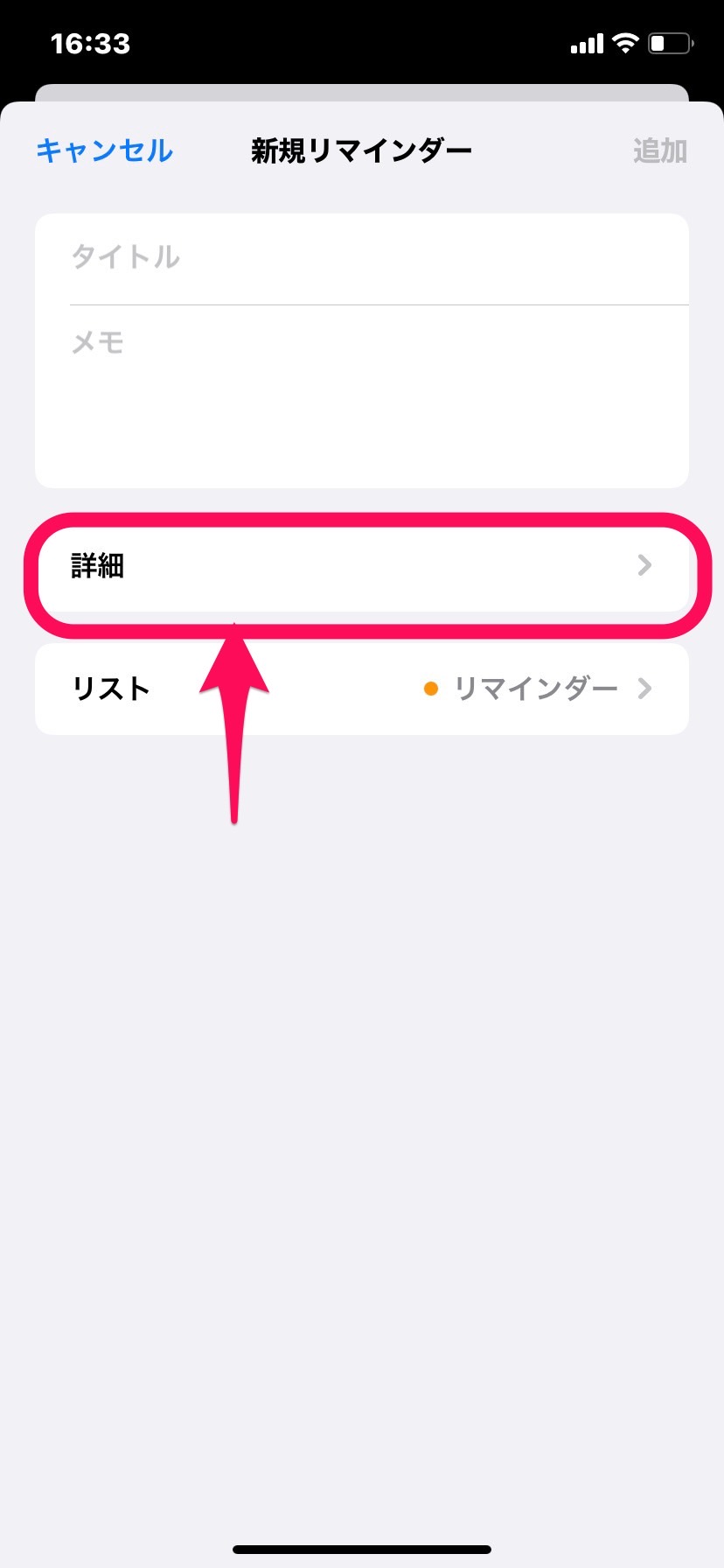
送信予約を多用するなら専用のアプリやサービスを利用しよう!
Androidと違い、iPhoneはメールの送信予約を行う手段があまりありません。
標準のメールアプリでは送信予約が行えないので、別のメールアプリやWebサービスを使う必要があります。
自分に合ったメールアプリを見つけて活用してくださいね。